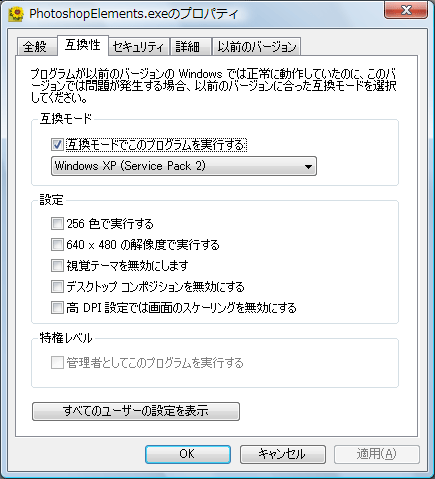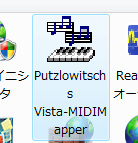HDD購入と同時に買ったDSP版.勢い余ってUltimateにしてしまった.買ってすぐに秋葉でSP1の宣伝をしているのを見て,ヤラレタと思った.パフォーマンスの向上と安定性の向上を期待して,更新がダウンロードできるようになるなりSP1を当てた.
インストール時にAHCIにせずにセットアップしてしまって困っていたのだが,Microsoftのサイトに直し方が書いてあった.今は問題なくAHCIモードで動いている.
Vistaの終了はスリープが推奨だそうだが,復帰時の不具合が多くまったく使えない.それならちゃんと電源を切った方が省エネでよっぽどいい.
クリーンインストールしたのに,何の拍子かメニューが右揃えで表示されていた.
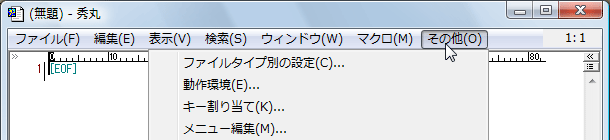
レジストリをいじれば直せると言うことはXPの経験から知っていたものの,キーが分からない.苦労して検索して(なんせ,Wordで右揃えする的なページばかり出てくるもんだから),ようやっとXPでのキーが「HKEY_CURRENT_USER\Software\Microsoft\Windwos NT\CurrentVersion\Windows」の「MenuDropAlignment」であることを掴んだ.
それでおもむろにレジストリエディタを立ち上げたのだが,勘からするとVistaでは絶対にキーの位置が違うに違いないと「MenuDropAlignment」で検索をかけた結果,「HKEY_CURRENT_USER\Control Panel\desktop」にあるのを発見した.確かにここの「MenuDropAlignment」の値がなぜか「1」になっている.そこで,「0」に直していったんログオフして再度入ったら直った.ふい〜.
このPCは後にWindows 7に入れ直したのだが,その際もなぜかメニューが初期状態で右揃えだった.Windows 7場合,「MenuDropAlignment」は,「HKEY_CURRENT_USER\Software\Microsoft\Windows NT\Windows」にあった.この値を「0」に直していったんログオフして再度入ったら直る.
Ultimateなのでけっこういろいろ常駐があったけど,ザクザク消した.Ultimateの意味は?
エクスプローラー上でShift押しながら右クリックすると隠しメニューが現れるのはよい点だと思う.「コマンドウィンドウをここで開く」とか「パスとしてコピー」(←パス含むファイル名がクリップボードに入る)とかが便利だ.あと,リネームの時に拡張子が選択されないのはよい点.コピーや移動で上書きになるときにダイアログボックスが出るのもよい.
あとは,パーティションサイズを変えられるのはいいよなあ.昔,リカバリーCDからしかリカバーできないPCに手を焼いて,パーティションマジック入れたのは遠い昔のことだ.……今は自作だから,あんまり意味ないのかもしれん.
それと,Windows Complete PCバックアップ.OS丸ごとバックアップ.これはHDDクラッシュに備えられる.ただ,データバックアップは別なツールを使った方がいいように思う.
以下,いじくったところ
- SendTo
- ファイル右クリックで出てくる「送る」のフォルダ位置は,
C:\Users\ユーザー名\AppData\Roaming\Microsoft\Windows\SendToに変わっていた.ザクザク消して秀丸だけにした. - コンパネ
- もちろんクラシック表示.XPの時からずっとクラシック表示で使っている.
- UAC
- 管理者権限でもいちいち警告が出てきてうるさいし,インストール時のエラーの原因になるような体感があったので,止めた.「コンパネ→ユーザーアカウント→ユーザーアカウント制御の有効化または無効化」とたどり,「ユーザーアカウント制御(UAC)を使ってコンピュータの保護に役立たせる」のチェックを外す.
2008.11.29現在:セットアップが一段落したので,現在はUACを復活してみた. - フォルダオプション
- デフォルトから変更は以下の通り.
- ファイルとフォルダの表示:すべてのファイルとフォルダを表示する
- 共有ウィザードを使用する(推奨):チェック外す
- 常にアイコンを表示し,縮小版は表示しない:チェック
- 登録されている拡張子は表示しない:チェック外す
- 保護されたオペレーティングシステムファイルを表示しない(推奨):チェック外す
- 止めたサービス
- カッコ内はサービス名.
- ReadyBoost(ReadyBoost):物理メモリは十分あるし,USBメモリの寿命が短くなりそうだし,そもそもReadyBoost対応USBメモリを持っていないから.
- インデックスサービス(Windows Search):そんなに頻繁にファイル検索かけないから.
- Windows SuperFetch(SuperFetch):そもそもそんな機能に頼らなければならないような重いアプリケーションをうごかすことは滅多にない.毎日,エディタとメールとブラウザの日々.
- ページングファイル(仮想メモリ)
- システム以外のドライブに3072MB固定.設定は,コンピュータ右クリック→プロパティ等で,システムの詳細設定→詳細設定タブ→パフォーマンスの設定ボタン→詳細設定→仮想メモリの変更ボタンでダイアログが出てくる.「すべてのドライブのページングファイルのサイズを自動的に管理する」のチェックを外して,ページングファイル用ドライブを選んで,カスタムサイズ→初期サイズ,最大サイズ共に3072と入力し,設定ボタンを押す.システムドライブの方は,ページングファイルなしにする.
- システムの復元
- ファイルを戻したいときにシャドウコピーの機能(ファイル右クリック→以前のバージョン)は涙が出るほどありがたい(戻したい時のファイルが一覧にあればだが).一方,システムドライブは調子が悪くなってしまったときには,クリーンインストールした方がいいように思う.よって,この機能は,データフォルダのみに限ることにした.設定は,コンピュータ右クリック→プロパティ等で,システムの詳細設定→システムの保護タブ→自動復元ポイントで,データ保存用にしているドライブだけにチェックした.
- テンポラリフォルダ
- システムドライブから移動させている.設定は,コンピュータ右クリック→プロパティ等で,「システムの詳細設定→詳細設定タブ→環境変数」の,ユーザー環境変数,システム環境変数それぞれにあるTEMPとTMPのパスを変更.
- HDD
- ディスクキャッシュ周りの設定変更.デバイスマネージャ→ディスクドライブで,設定したいHDDをダブルクリックして,ポリシータブで変更する.
- 内蔵HDD:「拡張処理能力を有効にする」にチェック.
- USB外付け(というか,サブPCのMuramasaなんだが):「パフォーマンスのために最適化する」にチェック.
- 自動ログオン
- 自分しか触らないので,ログオンは自動で.ファイル名を指定して実行→NETPLWIZで,「ユーザーがこのコンピュータを使うには,ユーザー名とパスワードの入力が必要」のチェックを外す.
- スタートメニューの電源ボタン
- デフォルトではスリープのだが,使わないので,シャットダウンに変更.「コンパネ→電源オプション」で,選択してあるプランの「プラン設定変更」をクリックし,「詳細な電源設定の変更」で出てくる設定画面で,「電源ボタンとLID→[スタート]メニューの電源ボタン」で変更する.VistaはPC自体の電源スイッチを押すとちゃんとシャットダウン動作をすることに気がついた.なら,無理にスタートメニューの電源ボタンの動作を変えなくてもいいかな.
- 視覚効果
- コンピュータ右クリック→プロパティ等で,「システムの詳細設定→詳細設定タブ→パフォーマンスの設定ボタン→視覚効果」.チェックが付いているのは,「ウィンドウとボタンに視覚スタイルを使用する」「スクリーンフォントの縁を滑らかにする」「デスクトップコンポジションを有効にする」のみ.パフォーマンスは優先したいが,Aeroは使いたいお年頃.
- サイドバー
- 使いたいガジェットがなかったので,ザクッと切った.
- タスクバー,スタートメニュー
- クイック起動は非表示,グループ化は無しなどなど.スタートメニューも使わないものはどんどん外した.本当は,スタートメニューはメニューが横展開になった方(クラシック[スタート]メニュー)が速いんだけど,外観が悲しいので,そこは妥協した.
- ネットワーク
- 「コンパネ→ネットワークと共有センター→共有と検索→ネットワーク検索」を無効にした.
- 地域と言語のオプション
- なぜかウムラウトを書くことが多いので,コンパネ→地域と言語のオプション→キーボードと言語→キーボードの変更ボタン→インストールされているサービスの追加ボタン→「ドイツ語(ドイツ)/キーボード/ドイツ語」を追加.左Alt+Shiftで日本語入力と切り替えられる.
- 圧縮フォルダ機能
-
Windows XP以来,OS標準で圧縮フォルダ機能なるものがあって,ZIPやCABがエクスプローラー上で普通のフォルダのように表示されているのだが,ダウンロードしてきたソフトを1つのフォルダにつっこんでいる身としては,バカみたいに表示が増えて困る.よって,コマンドプロンプトで
regsvr32 /u zipfldr.dllと打って,圧縮フォルダの機能を解除している.
regsvr32 /u cabview.dllコマンドプロンプトわかんなーいと言う人には圧縮フォルダ表示制御ツールがおすすめ.
しばらく使っていて気づいたのだが,Vistaは勝手にフォルダごとの表示形式が変わる.これが気がきてりゃまだしも,htmlファイルしかないフォルダで画像用になったり,音楽ファイルが無いのに勝手にアーティストの項目が出たりとかなりお馬鹿さん。
かなり長い間,Vistaバカだからとあきらめて設定があるとも思っていなかったのだが,あまりに鬱陶しいので調べてみたら,この機能は「自動フォルダタイプ(Automatic Folder Type)というもので,レジストリをいじれば止められることが分かった.そこで,以下の手順で直した.
- 「フォルダタイプ」を「すべての項目」にしておく.
- レジストリを開いて HKEY_CURRENT_USER\Software\Classes\Local Settings\Software\Microsoft\Windows\Shell\Bags に移動.
- 左ペインでBagsを右クリック→「削除」.
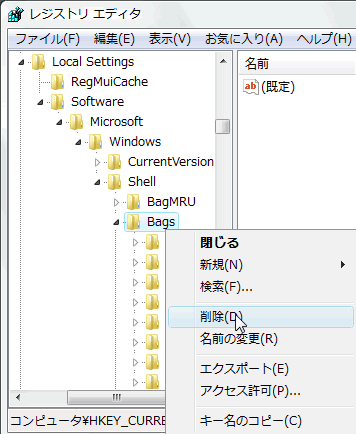
- 同じ階層のBagMRUも同じように削除する.
- さらに作成したAllFoldersで右クリック「新規」→「キー」,名前は「Shell」にする.
- OSを再起動する.削除したレジストリキーが再構成される.これでフォルダタイプと表示設定がリセットされるので,エクスプローラの「フォルダオプション」で「表示」タブを開き,「各フォルダの表示設定を保存する」にチェックが入っていることを確認し,エクスプローラウィンドウを閉じる.(Vistaはウィンドウを閉じた時点でフォルダの状態を記憶するため)
- レジストリを開いて HKEY_CURRENT_USER\Software\Classes\Local Settings\Software\Microsoft\Windows\Shell に移動.
- Shellを右クリックして「新規」→「キー」,名前は「Bags」にする.
- 今度は作成したBagsで右クリック「新規」→「キー」,名前は「AllFolders」にする.
- さらに作成したAllFoldersで右クリック「新規」→「キー」,名前は「Shell」にする.
- このShellを選んだ時の右ペイン(何もない)上で右クリック「新規」→「文字列値」,名前は「FolderType」にする.
- 「FolderType」をダブルクリックし,データに「NotSpecified」と入力する.
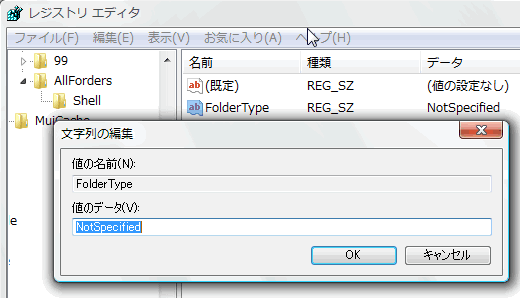
- OSを再起動する.これで自動フォルダタイプ機能が無効になる.
自動フォルダタイプの無効化はフリーソフトの「いじくるつくーる」でもできるそうだ.レジストリ操作に自信のない向きはこれを使うといいかもしれない.(私は使ったことがないのでよくは分からない)
何かのためにデュアルブートにしてある.デュアルブートと言っても,『Windows Vista 上級マニュアル』で紹介されていたマルチブートの方法である.
Vista本は,ずっと「んなこた触れば分かる!」というような本しかなかったので,この本は本当にお薦め.
私が元々持っていたXPはSP1だったので,SP+メーカーでSP2版を作っておいた.SP3もリリースしてくれていれば良かったのに,Microsoftによるとリリース予定は第2四半期だそうなので,待ちきれなかった.
2006.11.29追記:その後,SP3が出たので,アップデート.
「今の世の中ウィルス対策ソフトには金をかけろ」が持論なのだが,常用でないOS用に金を出すのはさすがに辛く,Avira AntiVir Personal Edition Classicを入れた.広告が出てくるが検出性能は高いと評判だ.avast!も考えたのだが,定期的に登録を繰り返さなければいけないのでやめておいた.
2006.11.29追記:結局,アンチウィルスソフトはEAVにした.
XPで使われていたヘルプファイル(拡張子hlp)は,Vistaだとデフォルトで開けない.まだまだ必要なので,導入しておくと幸せになれる.
せっかくSATAのHDDにしたからAHCIモードにするぞと思っていたのに,それをすっかり忘れてOSをインストールしてしまった.(XPはOSインストール前にドライバを入れないといけない)
幸い,WindowsXPを起動させたままAHCIをインストール方法を見つけたのでまねをしてみる.
Intelのダウンロードサイトから「チップセット」→「チップセットソフトウェア」→「インテル® マトリックス・ストレージ・マネージャー」とたどり,Windows* XP Home EditionでGo.一番上にドライバ(RAID/AHCI ソフトウェア - インテル® マトリクス・ストレージ・マネージャー)が出てきたので,リンクをクリックして,マルチ・ランゲージのiata78_cd.exeをダウンロードしてきた.
要するに,iata78_cd.exeダブルクリックでセットアップを開始すると,Windowsの一時保存フォルダにドライバが解凍されるから,ドライバ(通常はC:\WINDOWS\Temp\IIF\WinallのDriverフォルダ)だけもらって,セットアップをやめちゃえってことだ.
この後,手動でドライバを指定する.
デバイスマネージャーでハードウェアのドライバ更新をする.確か,「検索しない」と何回か頑張れば自分でドライバの場所を選べるようになるので,それで取ってきたDriverフォルダを指定する.いくつか種類が出てきて困ってしまったが,なんかICH9と出ていたから,それを選んだ.
これで,BIOSのほうもAHCIにしてみたけど,ちゃんとWindows XPが起動した.めでたし,めでたし.
ちなみに,本来は「インテル® マトリクス・ストレージ・マネージャー用 32 ビット フロッピー設定ユーティリティー」の方をダウンロードして,FDを作っておいて,OSインストール時にF6で導入する.
サポートを巡るに,Windows 7もVista用ドライバで良いらしい.